修復 Windows 計算機上的 0x80070057 Hyper-V 錯誤
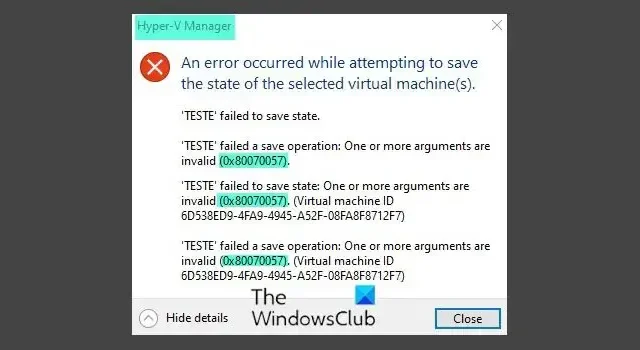
我們可以在 Hyper-V 或任何其他虛擬機平台上的單台機器上同時運行 Windows 11/10 或 Linux 等其他平台。但是,一些用戶報告說,當嘗試啟用 Hyper-V 或在 Hyper-V 管理器中啟動 VM 時,他們收到錯誤 0x80070057。在本文中,我們將了解如果看到 Hyper-V 錯誤代碼 0x80070057,您可以做什麼.
看到的錯誤是:
Hyper-V 無法啟動工作進程,一個或多個參數無效,錯誤代碼 0x80070057
或者
嘗試保存所選虛擬機的狀態時出錯,一個或多個參數無效,錯誤代碼 0x80070057
或者
Windows 無法完成請求的更改。
參數不正確。
錯誤代碼:0x80070057
什麼是 0x80070057 虛擬機錯誤?
錯誤代碼 0x80070057 不允許用戶在其 Windows 計算機上的 Hyper-V 管理器中啟用 Hyper-V 或啟動 VM。錯誤代碼通常是由於參數不正確或系統文件損壞或丟失所致。
修復 Windows 計算機上的 0x80070057 Hyper-V 錯誤
如果您在嘗試使用 Windows 功能啟用 Hyper-V 或在 Hyper-V 管理器中啟動 VM 時看到 Hyper-V 錯誤 Ccode 0x80070057,請使用下面給出的解決方案來解決此問題。
- 檢查計算機是否滿足最低系統要求
- 啟用硬件虛擬化
- 使用 PowerShell 啟用 Hyper-V
- 配置註冊表
讓我們開始吧。
1]檢查系統是否滿足最低系統要求
首先,我們應該看到Hyper-V的系統要求。如果不滿足系統要求,您將無法啟用 Hyper-V。因此,請確保您的計算機能夠滿足下面提到的系統要求。
- 處理器:配備 1 GHz(或更快)的 2(或更多)核心兼容 64 位處理器
- 內存:4 GB 或更高
- 系統存儲:最低 64 GB 或更高
- 系統固件需要支持 UEFI 和 Secure Boot
- 支持可信平台模塊 (TPM) 2.0 版
- 顯卡需要兼容DirectX 12或更高版本
支持WDDM 2.0驅動 - 支持 720p HQ 的顯示器,對角線尺寸大於 9 英寸,帶有 8 位/彩色面板
如果您已滿足這些系統要求,請轉到下一個解決方案。
2]啟用硬件虛擬化
如果您無法打開 Hyper-V,請繼續並啟用硬件虛擬化。創建 VM 需要 Hyper-V 虛擬化,有時,如果在 BIOS 中禁用該功能,Hyper-V 會拒絕打開。默認情況下,該功能是啟用的,但 BIOS 或系統更新可以禁用它。因此,繼續並在您的計算機上啟用硬件虛擬化並重試。
3] 使用 PowerShell 啟用 Hyper-V

我們大多數人都沒有意識到我們不必總是使用 GUI 來啟用 Hyper-V,相反,我們可以使用 PowerShell 命令來執行相同的操作。對於某些受害者,可以使用 PowerShell 命令輕鬆啟用 Hyper-V。按照下面提到的步驟執行相同的操作。
- 按 Windows 鍵並鍵入 PowerShell 並選擇 Run as Administrator 。
- 鍵入以下命令:
DISM /Online /Enable-Feature /All /FeatureName:Microsoft-Hyper-V - 該過程完成後,重新啟動計算機。
現在,檢查是否啟用了 Hyper-V。
4]配置註冊表
如果 VM 未在 Hyper-V 中啟動,則很可能是某些註冊表項配置錯誤或需要進行某些更改。需要進行更改,因為 McAfee VirusScan Enterprise 8.8 補丁 5 會創建干擾 Hyper-V 的mfedisk字符串。
在進行任何更改之前,請創建註冊表備份,以便在出現問題時使用。創建備份後,打開註冊表編輯器並轉到以下位置。
HKEY_LOCAL_MACHINE\SYSTEM\CurrentControlSet\Control\Class\{4d36e967-e325-11ce-bfc1-08002be10318}
查找mfedisk並將其刪除。
最後,重新啟動計算機並檢查問題是否已解決。
希望您可以使用本文中提到的解決方案解決問題。
如何修復錯誤代碼 0x80070057?
如果您在使用 Windows 更新、安裝或升級 Windows、運行 Windows 備份等時在 Windows 11/10 上收到錯誤 0x80070057,請參閱這篇文章,然後當一個或多個參數無效時,您將看到這個普遍存在的錯誤代碼。



發佈留言